Cómo actualizar el BIOS de ASUS
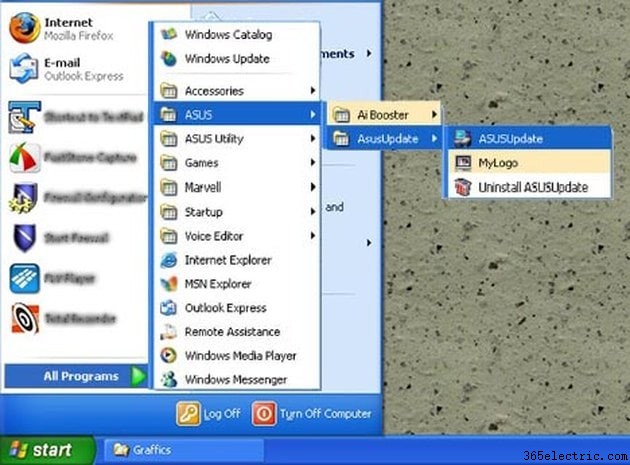
Desde su fundación en 1989, ASUS se ha ganado la reputación de producir placas base y otros componentes de la más alta calidad. Según algunas estimaciones, hasta 1/3 de las computadoras de escritorio que se venden hoy en día se basan en una placa base ASUS. Están construidos para funcionar. Pero incluso el equipo bien hecho puede necesitar algunos ajustes si surgen problemas de compatibilidad. Una actualización del BIOS puede ser todo lo que un usuario necesita para resolverlos. Aunque no está exento de peligros, el proceso es bastante fácil.
Paso 1
Inserte un disquete de arranque o una unidad USB.
Paso 2
Copie el archivo BIOS actualizado en un disquete o en una unidad USB. (Nota:el archivo BIOS y los archivos de inicio deben caber en un disquete. Si el archivo BIOS es demasiado grande para caber con los archivos de inicio, considere usar el método EZ Flash que se describe a continuación).
Paso 3
Inserte el CD de soporte de la placa base en la unidad óptica.
Paso 4
Copie AFUDOS.EXE del CD a un disquete o unidad USB.
Paso 5
Reiniciar.
Paso 6
Cuando aparezca el indicador de DOS, escriba lo siguiente:afudos /i[nombre del archivo BIOS]Por ejemplo, "p4c800b.rom" podría ser el nombre del nuevo archivo BIOS. "afudos /ip4c800b.rom" es el comando que lo instalará.
Paso 7
Esperar. Su monitor mostrará el progreso de la actualización con una serie de mensajes:"Leyendo archivo", luego "Borrando flash", luego "Escribiendo flash". El mensaje de "escritura flash" será seguido por un contador de porcentaje que le indica hasta dónde ha avanzado la escritura. El mensaje final será "Verificando flash". NO apague ni reinicie en ningún momento de este proceso o arruinará su placa base.
Paso 8
Una vez completada la actualización, la utilidad volverá al indicador de DOS. Retire su disquete y reinicie.
Paso 9
Ingrese al menú del BIOS y cargue "Configuración predeterminada".
Paso 10
Guardar y reiniciar. Has terminado.
Paso 11
Copie sus nuevos archivos de BIOS en un disquete o en una unidad USB.
Paso 12
Reiniciar. Cuando el sistema esté en POST, presione "Alt" + "F2" para ingresar a EZ-Flash. Alternativamente, en las placas base de último modelo, puede presionar "Eliminar" para ingresar a la configuración del BIOS, luego acceder a EZ-Flash desde la opción "Herramientas" en la barra de navegación. (Seleccione Herramientas> ASUS EZ Flash 2> SÍ)
Paso 13
Espere a que su sistema verifique la información actual del BIOS.
Paso 14
Inserte su disquete o USB con el nuevo archivo BIOS.
Paso 15
Seleccione la letra de la unidad con el archivo de actualización del BIOS, luego seleccione el archivo.
Paso 16
Espere a que su sistema verifique el archivo de actualización.
Paso 17
Una vez finalizada la verificación del archivo, haga clic en "Sí" para actualizar su BIOS.
Paso 18
Esperar. Deje que el procedimiento de actualización se ejecute hasta que finalice. No apague ni reinicie o arruinará su placa base.
Paso 19
Cuando finalice la actualización, extraiga el disquete o la unidad USB y reinicie.
Paso 20
Ingrese al menú del BIOS y cargue "Configuración predeterminada".
Paso 21
Reiniciar. Has terminado.
Paso 22
Si aún no está instalado, instale la utilidad ASUS Update. Puede descargarlo o usar la copia en el CD de soporte de su placa base.
Paso 23
Cierre todas las aplicaciones de Windows si hay alguna en ejecución.
Paso 24
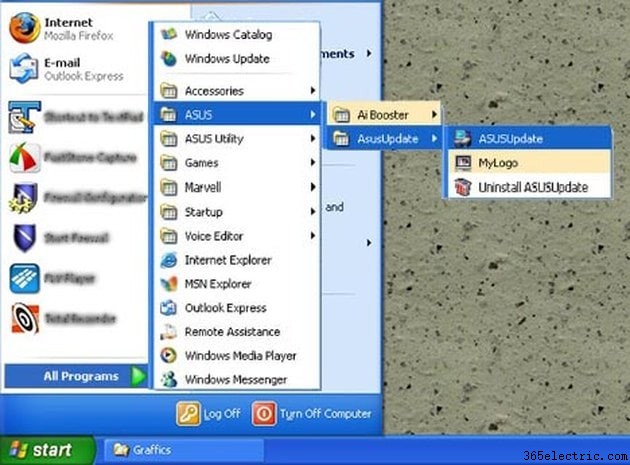
Inicie la utilidad ASUS Update desde el escritorio de Windows haciendo clic en "Inicio>Programas>ASUS>ASUSUpdate>ASUSUpdate". Aparecerá la ventana principal de "Actualización de ASUS".
Paso 25
Seleccione "Actualizar BIOS" en el menú desplegable "Opciones de Internet". Haz clic en "Siguiente".
Paso 26
Seleccione el sitio FTP de ASUS más cercano o elija "Selección automática". Haz clic en "Siguiente".
Paso 27
Desde el sitio FTP, seleccione la versión de BIOS que desea descargar. Haz clic en "Siguiente".
Paso 28
Inicie la actualización. Espere a que se complete.
Consejo
No todas las placas base ASUS son compatibles con EZ Flash. Si el suyo no lo hace, tendrá que completar la actualización de su BIOS utilizando una utilidad flash de DOS como AFUDOS.EXE. No haga overclocking del sistema/CPU durante una actualización del BIOS. Cargue "Configuración predeterminada" en el menú del BIOS antes de una actualización del BIOS. Una vez completada la actualización del BIOS, reinicie, ingrese al menú del BIOS y vuelva a cargar "Configuración predeterminada". Si utiliza la Utilidad de actualización de ASUS, asegúrese de tener el privilegio de "Administrador" en su sistema Windows (WinNT4/2000/XP). Si utiliza la Utilidad de actualización de ASUS, utilice siempre la versión más actualizada. La utilidad es capaz de actualizarse a sí misma a través de Internet. Si utiliza la Utilidad de actualización de ASUS, desactive cualquier software antivirus instalado.
Advertencia
Actualice el BIOS solo si tiene problemas y está seguro de que la nueva revisión del BIOS los resolverá. El descuido durante el proceso de actualización puede causar más problemas con su placa base, incluso dejarla inutilizable. AFUDOS.EXE (descomprimido) solo se puede ejecutar en modo DOS, no desde un indicador de MS-DOS dentro de un sistema operativo Windows. Si desea realizar una copia de seguridad o actualizar su BIOS, debe tener un disco DOS de arranque. La charla en el tablero de mensajes sugiere que la actualización a través de Internet usando ASUS Update Utility (el tercer método descrito aquí) es muy poco confiable. Proceda bajo su propio riesgo.
